如何利用Vue和ECharts4Taro3构建动态可切换的多维数据可视化页面
如何利用Vue和ECharts4Taro3构建动态可切换的多维数据可视化页面
引言:
在现代数据驱动的时代,数据可视化已经成为了重要的工具和手段之一。而在Web应用开发中,利用Vue和ECharts4Taro3来构建动态可切换的多维数据可视化页面,将有助于提升用户体验和数据展示效果。本文将通过代码示例详细介绍如何利用Vue和ECharts4Taro3来实现这样的需求。
相关技术和工具:
- Vue.js:一个用于构建用户界面的渐进式框架。
- ECharts4Taro3:一个基于ECharts的Taro3插件,可以方便地在Taro项目中使用ECharts进行数据可视化展示。
步骤一:安装和配置环境
首先,我们需要安装Vue和Taro,并且创建一个新的Taro项目。执行以下命令来安装Taro和Taro自带的Vue模板。
npm install -g @tarojs/cli taro init myProject cd myProject
然后,使用以下命令安装ECharts4Taro3插件。
npm install echarts@^5.1.2 echarts-for-taro@^3.0.0 -S
步骤二:引入和配置ECharts
在Taro的入口文件app.vue中引入ECharts。
<script>
import ECharts from 'echarts-for-taro';
import 'echarts-gl';
// 在Vue中全局注册ECharts组件
Vue.component('v-chart', ECharts);
</script>步骤三:创建多维数据可视化组件
在Taro项目中,我们可以创建一个单独的组件来展示多维数据可视化。首先,在src/components目录下创建一个DataVisualization.vue文件,然后在该文件中编写组件的代码。
<template>
<view>
<v-chart :option="chartOption" @ready="chartReady"></v-chart>
<button @click="toggleChart">切换维度</button>
</view>
</template>
<script>
import * as echarts from 'echarts/core';
import { GLChart } from 'echarts-gl';
export default {
data() {
return {
chart: null,
dimension: 0, // 当前显示的维度
dimensions: ['维度1', '维度2', '维度3'], // 所有维度选项
chartOption: {
... // 初始化ECharts的选项配置
}
};
},
methods: {
// 初始化ECharts实例
chartReady(chart) {
this.chart = chart;
this.updateChart();
},
// 切换维度
toggleChart() {
this.dimension = (this.dimension + 1) % this.dimensions.length;
this.updateChart();
},
// 更新ECharts的选项配置
updateChart() {
this.chartOption = {
... // 根据当前维度生成相应的ECharts选项配置
};
// 调用setOption方法更新ECharts实例
this.chart.setOption(this.chartOption);
}
}
};
</script>步骤四:在页面中使用多维数据可视化组件
在Taro项目的页面文件中,例如src/pages/index/index.vue,引入并使用刚刚创建的多维数据可视化组件。
<template>
<view>
<data-visualization></data-visualization>
</view>
</template>
<script>
import DataVisualization from '@/components/DataVisualization';
export default {
components: {
DataVisualization
}
}
</script>步骤五:编译和运行项目
最后,使用以下命令编译和运行Taro项目。
npm run dev:weapp
现在,你可以在微信小程序的开发者工具中看到一个包含多维数据可视化组件的页面了。并且,你可以点击切换维度的按钮,动态切换显示的维度。
总结:
通过上述步骤,我们成功地利用Vue和ECharts4Taro3构建了一个动态可切换的多维数据可视化页面。这个页面可以方便地展示不同维度的数据,并且具有良好的用户体验和数据展示效果。希望这篇文章对大家在数据可视化方面的学习和开发有所帮助。
以上是如何利用Vue和ECharts4Taro3构建动态可切换的多维数据可视化页面的详细内容。更多信息请关注PHP中文网其他相关文章!

热AI工具

Undresser.AI Undress
人工智能驱动的应用程序,用于创建逼真的裸体照片

AI Clothes Remover
用于从照片中去除衣服的在线人工智能工具。

Undress AI Tool
免费脱衣服图片

Clothoff.io
AI脱衣机

AI Hentai Generator
免费生成ai无尽的。

热门文章

热工具

记事本++7.3.1
好用且免费的代码编辑器

SublimeText3汉化版
中文版,非常好用

禅工作室 13.0.1
功能强大的PHP集成开发环境

Dreamweaver CS6
视觉化网页开发工具

SublimeText3 Mac版
神级代码编辑软件(SublimeText3)

热门话题
 如何在vue.js中使用树木摇动来删除未使用的代码?
Mar 18, 2025 pm 12:45 PM
如何在vue.js中使用树木摇动来删除未使用的代码?
Mar 18, 2025 pm 12:45 PM
本文讨论了使用vue.js中的树木摇动以删除未使用的代码,用ES6模块,WebPack配置和有效实施的最佳实践进行详细介绍。CharacterCount:159
 VUE是用于前端还是后端?
Apr 03, 2025 am 12:07 AM
VUE是用于前端还是后端?
Apr 03, 2025 am 12:07 AM
Vue.js主要用于前端开发。1)它是一个轻量级且灵活的JavaScript框架,专注于构建用户界面和单页面应用。2)Vue.js的核心是其响应式数据系统,数据变化时视图自动更新。3)它支持组件化开发,UI可拆分为独立、可复用的组件。
 vue.js(基于组件的架构,虚拟DOM,反应数据绑定)的关键功能是什么?
Mar 14, 2025 pm 07:05 PM
vue.js(基于组件的架构,虚拟DOM,反应数据绑定)的关键功能是什么?
Mar 14, 2025 pm 07:05 PM
Vue.js凭借其基于组件的体系结构,用于性能的虚拟DOM以及用于实时UI更新的反应性数据绑定来增强Web开发。
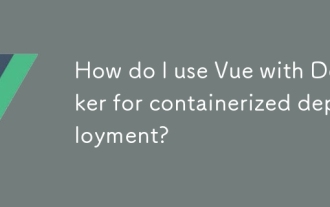 如何将VUE与Docker一起用于容器化部署?
Mar 14, 2025 pm 07:00 PM
如何将VUE与Docker一起用于容器化部署?
Mar 14, 2025 pm 07:00 PM
本文讨论了与Docker使用VUE进行部署,重点介绍了容器中VUE应用程序的设置,优化,管理和性能监视。
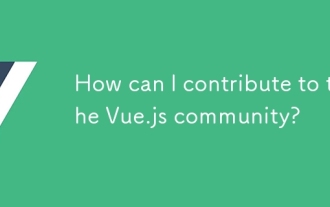 我该如何为vue.js社区做出贡献?
Mar 14, 2025 pm 07:03 PM
我该如何为vue.js社区做出贡献?
Mar 14, 2025 pm 07:03 PM
本文讨论了为VUE.JS社区做出贡献的各种方法,包括改进文档,回答问题,编码,创建内容,组织活动和财务支持。它还涵盖了参与开源proje
 Vue.js很难学习吗?
Apr 04, 2025 am 12:02 AM
Vue.js很难学习吗?
Apr 04, 2025 am 12:02 AM
Vue.js不难学,特别是对于有JavaScript基础的开发者。1)其渐进式设计和响应式系统简化了开发过程。2)组件化开发让代码管理更高效。3)使用示例展示了基本和高级用法。4)常见错误可以通过VueDevtools调试。5)性能优化和最佳实践如使用v-if/v-show和key属性可提升应用效率。








